Jak zainstalować Samba na Ubuntu do udostępniania plików w systemie Windows

- 4531
- 866
- Tacjana Karpiński
Samba to bezpłatne/open source i popularnie używane oprogramowanie do udostępniania plików i usług drukowania między systemami podobnymi do UNIX, w tym hostami Linux i Windows w tej samej sieci.
W tym przewodniku pokażemy, jak skonfigurować Samba4 do podstawowego udostępniania plików między systemami Ubuntu i maszynami z systemem Windows. Omówimy dwa możliwe scenariusze: anonimowy (niezabezpieczony) jak również bezpieczne udostępnianie plików.
Sugerowane przeczytanie: Jak zainstalować Samba4 na CentOS/RHEL 7 do udostępniania plików w systemie Windows
Zauważ, że zaczynając od wersji 4.0, Samba może być używany jako kontroler domeny Active Directory (AD) (DC). Zorganizowaliśmy specjalną serię do konfigurowania kontrolera domeny Active Directory Samba4, który obejmuje kluczowe tematy w Ubuntu, Centos i Windows.
- Konfigurowanie kontrolera domeny Active Directory Samba4
Zainstaluj i skonfiguruj samba w Ubuntu
Serwer Samba jest dostępny do instalacji z domyślnych repozytoriów Ubuntu za pomocą narzędzia APT Pakiet Manager, jak pokazano.
$ sudo apt instal samba samba-common python-dnspython
Po zainstalowaniu serwera Samby jego czas na skonfigurowanie serwera Samba jako: niezabezpieczony anonimowy I bezpieczne udostępnianie plików.
W tym celu musimy edytować główny plik konfiguracyjny Samba /etc/samba/smb.conf (które wyjaśniają różne dyrektywy konfiguracyjne).
Pierwszy kopia zapasowa oryginalnego pliku konfiguracyjnego samby w następujący sposób.
$ sudo cp/etc/samba/smb.conf/etc/samba/smb.conf.Orig
Następnie przystąpimy do konfiguracji samby dla anonimowy I bezpieczne udostępnianie plików usługi, jak wyjaśniono poniżej.
Ważny: Przed kontynuowaniem upewnij się, że komputer z systemem Windows jest w tym samym Grupa robocza które zostaną skonfigurowane na serwerze Ubuntu.
Sprawdź Ustawienia grupy roboczej Windows Machine
Zaloguj się do komputera z systemem Windows, kliknij prawym przyciskiem myszy „Ten komputer" Lub "Mój komputer" → Nieruchomości → Zaawansowane ustawienia systemu → Nazwa komputera Aby zweryfikować grupę roboczą.
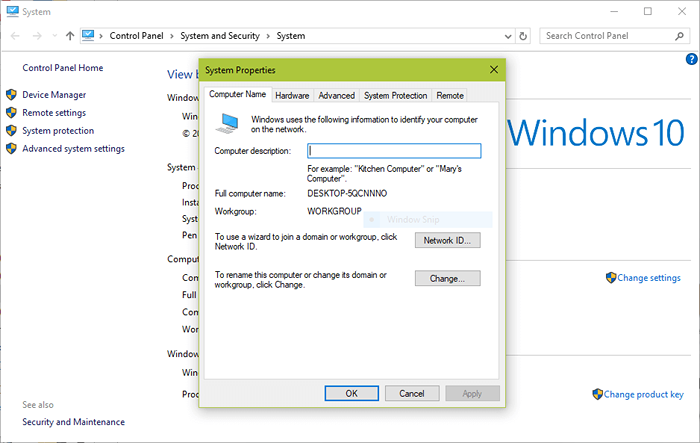 Sprawdź grupę roboczą systemu Windows
Sprawdź grupę roboczą systemu Windows Alternatywnie otwórz wiersz polecenia i wyświetl go, uruchamiając poniższe polecenie i poszukaj „domena stacji roboczej".
> Stacja robocza konfiguracji netto
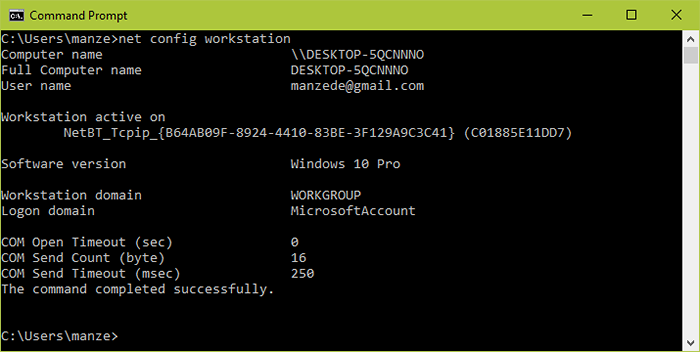 Sprawdź grupę roboczą systemu Windows
Sprawdź grupę roboczą systemu Windows Gdy znasz grupę roboczą systemu Windows, czas przejść do przodu i skonfigurować serwer Samba do udostępniania plików.
Anonimowe udostępnianie plików Samby
Pierwszy zacznij od utworzenia udostępnionego katalogu samby, w którym pliki będą przechowywane.
$ sudo mkdir -p/srv/samba/anonimowe_shares
Następnie ustaw odpowiednie uprawnienia w katalogu.
$ sudo chmod -r 0775/srv/samba/anonimowe_shares $ sudo chown -r nikt: nogroup/srv/samba/anonimous_shares
Teraz otwórz plik konfiguracyjny.
$ sudo vi/etc/samba/smb.conf lub $ sudo nano/etc/samba/smb.conf
Następnie edytuj lub zmodyfikuj ustawienia dyrektywy, jak opisano poniżej.
Global] WorkGroup = WorkGroup Netbios Nazwa = Ubuntu Security = User [Anonimowy] Komentarz = anonimowy serwer plików Path = /srv/samba/anonimowe_shares Browsable = Tak Writable = Tak gość OK = tak, tylko odczyt = brak siły użytkownika = nikt
Teraz sprawdź bieżące ustawienia samba, uruchamiając poniższe polecenie.
$ testParmBieżące ustawienia konfiguracji samby
Załaduj pliki konfiguracyjne SMB z/etc/samba/smb.conf rlimit_max: Zwiększenie rlimit_max (1024) do minimalnego limitu systemu Windows (16384) OSTRZEŻENIE: Opcja „Syslog” jest deprecjonowana sekcja przetwarzania ”[Drukarki]„ Sekcja przetwarzania ”[Drukuj $]„ Sekcja przetwarzania ”[Udziały]„ Załadowany plik usług OK OK. Rola serwera: Rola_standalone naciśnij Enter, aby zobaczyć zrzut definicje usług # Globalne parametry [globalne] NETBIOS Nazwa = Ubuntu Server String = %H Server (Samba, Ubuntu) Rola serwerowa = Mapa serwera Standalone do gościa = zły użytkownik Zatrzewaj ograniczenia PAM = Tak PAM Hasło Zmiana = Tak PASSWD Program =/usr/bin/passwd %u Passwd Chat =*Enter \ snew \ s*\ spassword:* %n \ n*retype \ sanew \ s*\ spassword:* %n \ n *hasło \ supdated \ ssuccessly* . UNIX SYNC SYNC = Tak Syslog = 0 Log Plik =/var/log/samba/log.%M Max Log Rozmiar = 1000 DNS Proxy = Brak Użytkownicy Zezwalaj na gości = Tak Panic Działanie =/usr/share/samba/panic-akcja %D IDMAP Konfiguracja *: backend = tdb [drukarki] komentarz = wszystkie drukarki ścieżka =/var/ Spool/samba Utwórz maskę = 0700 printbeble = Tak [print $] comment = Drukarka sterowniki ścieżka =/var/lib/samba/printers Brożeble = nie [anonimowy] komentarz = anonimowy serwer plików udostępnij ścieżkę =/srv/samba/anonimus_shares. = Nikt nie czytał tylko = brak gościa OK = tak
Następnie uruchom ponownie usługi samba, aby wprowadzić powyższe zmiany.
$ sudo systemctl restart SMBD [Systemd] $ sudo service SMBD restart [sys v]
Testowanie anonimowego udostępniania plików samby
Przejdź do maszyny Windows i otwórz ”Sieć" od Eksplorator Windows okno. Kliknij na Ubuntu gospodarz (Tecmint w naszym przypadku), albo spróbuj uzyskać dostęp do serwera Samba za pomocą jego adresu IP.
\ 2.168.43.168
Notatka: Użyj polecenia ifconfig, aby uzyskać adres IP serwera Ubuntu.
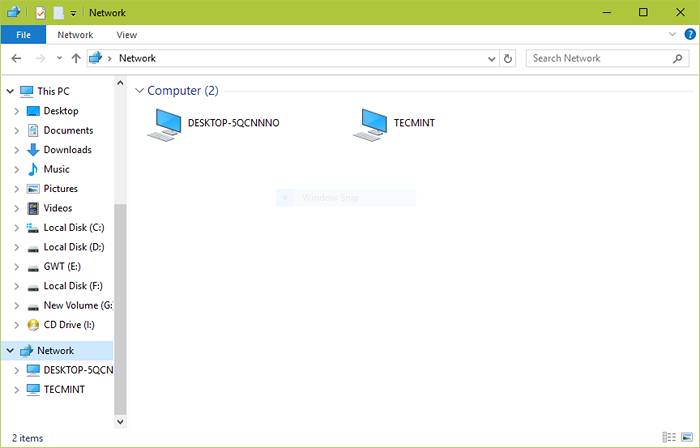 Połącz się z SAMBA Share
Połącz się z SAMBA Share Następnie otwórz Anonimowy katalog i spróbuj dodać tam pliki, aby udostępnić innym użytkownikom.
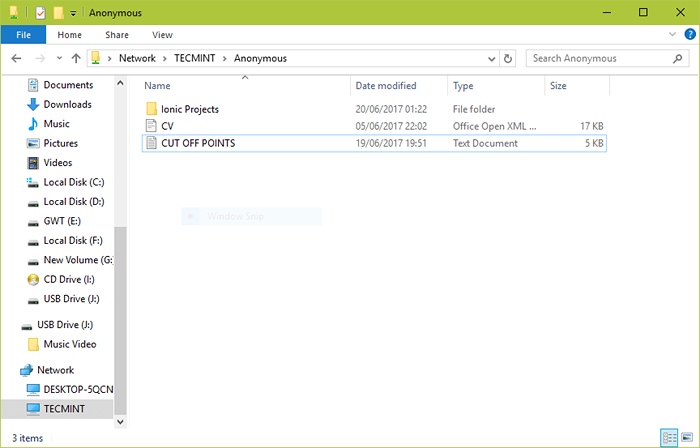 Dodaj pliki do SAMBA Udostępnij
Dodaj pliki do SAMBA Udostępnij Bezpieczne udostępnianie plików samba
Aby schowić hasło Udział samba, musisz utworzyć grupę „SMBGRP” i ustaw hasło dla każdego użytkownika. W tym przykładzie używam Aaronkilik jako użytkownik i hasło jako „Tecmint".
$ sudo addgroup smbgrp $ sudo unmod aaronkilik -Ag smbgrp $ sudo smbpasswd -a aaronkilik
Notatka: Tryb bezpieczeństwa Samby: bezpieczeństwo = użytkownik wymaga, aby klienci wprowadzili nazwę użytkownika i hasło, aby połączyć się z udziałami.
Konta użytkowników Samby są odrębne od kont systemowych, jednak możesz opcjonalnie zainstalować Libpam-Winbind Pakiet, który służy do synchronizacji użytkowników systemu i haseł z bazą danych użytkowników Samba.
$ sudo apt instal libpam-winbind
Następnie utwórz bezpieczny katalog, w którym zostaną przechowywane pliki udostępnione.
$ sudo mkdir -p/srv/samba/secure_shares
Następnie ustaw odpowiednie uprawnienia w katalogu.
$ sudo chmod -r 0770/srv/samba/secure_shares $ sudo chown -r root: smbgrp/srv/samba/secure_shares
Teraz otwórz plik konfiguracyjny.
$ sudo vi/etc/samba/smb.conf lub $ sudo nano/etc/samba/smb.conf
Następnie edytuj lub zmodyfikuj ustawienia dyrektywy, jak opisano poniżej.
[Secure] Comment = Secure Server File Server Path =/srv/samba/secure_shares prawidłowe użytkownicy = @smbgrp gość OK = nie WriTable = Tak Browsable = Tak
Tak jak poprzednio, uruchom to polecenie, aby zobaczyć swoje bieżące ustawienia samby.
$ testParmBieżące ustawienia konfiguracji samby
Załaduj pliki konfiguracyjne SMB z/etc/samba/smb.conf rlimit_max: Zwiększenie rlimit_max (1024) do minimalnego limitu systemu Windows (16384) OSTRZEŻENIE: Opcja „Syslog” jest deprecjonowana sekcja przetwarzania ”[Drukarki]„ Sekcja przetwarzania ”[Drukuj $]„ Sekcja przetwarzania ”[Udziały]„ Załadowany plik usług OK OK. Rola serwera: Rola_standalone naciśnij Enter, aby zobaczyć zrzut definicje usług # Globalne parametry [globalne] NETBIOS Nazwa = Ubuntu Server String = %H Server (Samba, Ubuntu) Rola serwerowa = Mapa serwera Standalone do gościa = zły użytkownik Zatrzewaj ograniczenia PAM = Tak PAM Hasło Zmiana = Tak PASSWD Program =/usr/bin/passwd %u Passwd Chat =*Enter \ snew \ s*\ spassword:* %n \ n*retype \ sanew \ s*\ spassword:* %n \ n *hasło \ supdated \ ssuccessly* . UNIX SYNC SYNC = Tak Syslog = 0 Log Plik =/var/log/samba/log.%M Max Log Rozmiar = 1000 DNS Proxy = Brak Użytkownicy Zezwalaj na gości = Tak Panic Działanie =/usr/share/samba/panic-akcja %D IDMAP Konfiguracja *: backend = tdb [drukarki] komentarz = wszystkie drukarki ścieżka =/var/ Spool/samba Utwórz maskę = 0700 printbeble = Tak [print $] comment = Drukarka sterowniki ścieżka =/var/lib/samba/printers Brożeble = nie [anonimowy] komentarz = anonimowy serwer plików udostępnij ścieżkę =/srv/samba/anonimus_shares. = Nikt nie odczytał tylko = Brak gościa OK = Tak [bezpieczny] komentarz = bezpieczny serwer plików Path =/srv/samba/secure_shares prawidłowe użytkownicy = @Smbgrp tylko odczyt = nie
Po zakończeniu powyższych konfiguracji uruchom ponownie usługi Samba, aby zastosować zmiany.
$ sudo systemctl restart SMBD [Systemd] $ sudo service SMBD restart [sys v]
Testowanie bezpiecznego udostępniania plików samba
Tak jak poprzednio, w systemie Windows i otwórz „Sieć" od Eksplorator Windows okno. Kliknij na Ubuntu gospodarz (Tecmint dla naszego przypadku). Możesz uzyskać błąd poniżej, jeśli nie przejść do następnego kroku.
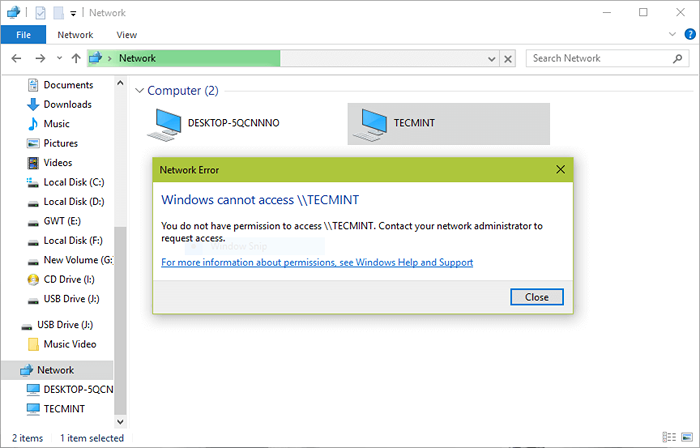 Połącz się z bezpieczną akcją samba
Połącz się z bezpieczną akcją samba Spróbuj uzyskać dostęp do serwera za pomocą jego adresu IP, E.G. \\ 192.168.43.168 lubię to. Następnie wprowadź poświadczenia (nazwa użytkownika i hasło) dla użytkownika Aaronkilik i kliknij OK.
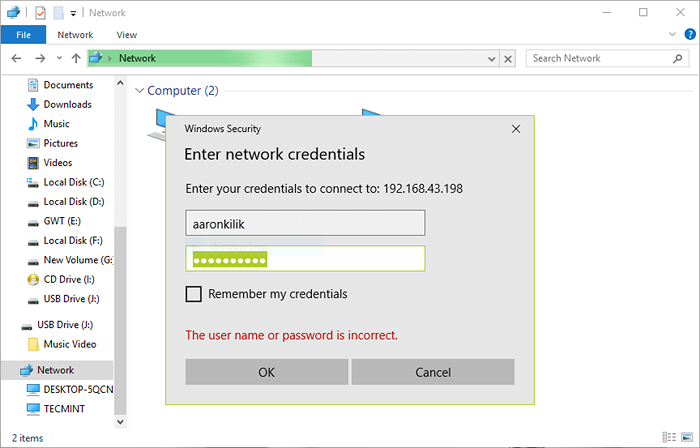 Samba Udostępnij login użytkownika
Samba Udostępnij login użytkownika Teraz zobaczysz wszystkie udostępnione katalogi, kliknij Bezpieczne otworzyć to.
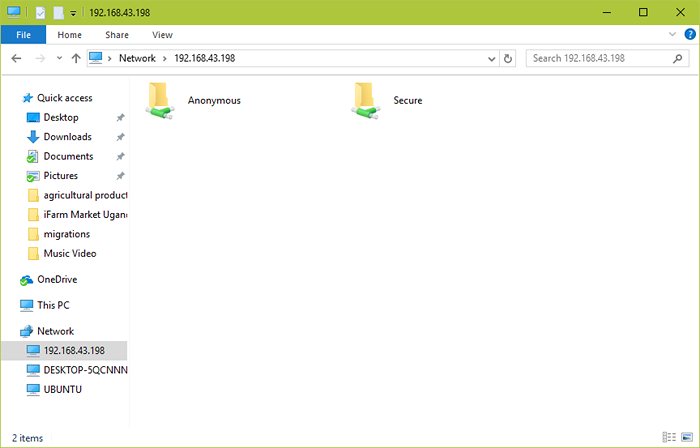 Bezpieczny udział samba
Bezpieczny udział samba Możesz bezpiecznie udostępniać niektóre pliki innym dozwolonym użytkownikom w sieci, upuszczając je w tym katalogu.
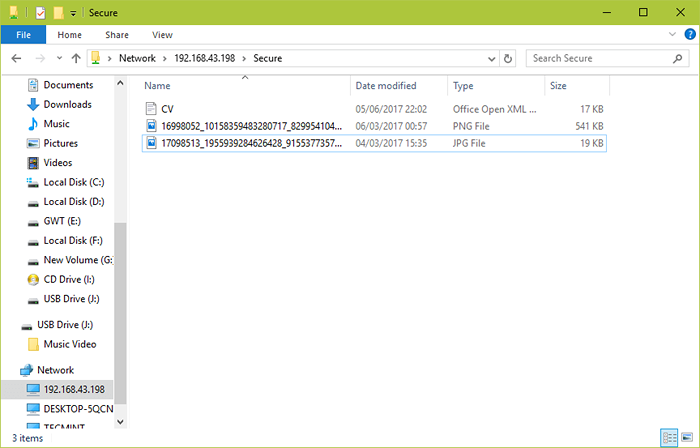 Dodaj pliki do Share Share
Dodaj pliki do Share Share Włącz sambę w UFW Firewall w Ubuntu
Jeśli masz włączoną/aktywną zaporę UFW w swoim systemie, musisz dodać reguły, aby Samba mogła przejść przez zaporę.
Aby to przetestować, użyliśmy 192.168.43.0 Schemat sieciowy. Uruchom poniższe polecenia określające adres sieciowy.
$ sudo ufw zezwala na proto UDP na dowolny port 137 z 192.168.43.0/24 $ sudo UFW Zezwalaj na Proto UDP na dowolny port 138 z 192.168.43.0/24 $ sudo UFW Zezwalaj na Proto TCP do dowolnego portu 139 z 192.168.43.0/24 $ sudo UFW Zezwalaj na Proto TCP do dowolnego portu 445 z 192.168.43.0/24
Możesz także sprawdzić te przydatne artykuły dotyczące udostępniania plików Samba w sieci.
- Konfigurowanie kontrolera domeny Active Directory Samba4- Część 1 do 14
- Jak montować/odrobić systemy plików lokalnych i sieciowych (Samba i NFS) w systemie Linux
- Korzystanie z ACLS (listy kontroli dostępu) i montaż akcji Samba / NFS
- Jak naprawić podatność na sambacry (CVE-2017-7494) w systemach Linux
To wszystko! W tym przewodniku pokazaliśmy, jak skonfigurować Samba4 dla anonimowego i bezpiecznego udostępniania plików między maszynami Ubuntu i Windows. Użyj poniższego formularza opinii, aby podzielić się z nami wszelkie przemyślenia.
- « Jak naprawić błąd „nie udało się montować /etc /fstab” w Linux
- Zarządzaj komunikatami dziennika w systemie za pomocą Journalctl [Comprehensive Guide] »

